Produktkategorier Tilbake til toppen
Produktkategorier Er den primære måten å gruppere produkter med lignende funksjoner. Du kan også legge til underkategorier hvis ønskelig.
hvis du for eksempel selger klær, kan du ha «t-skjorter», «hettegensere» og «bukser» som kategorier.
hvordan legge til / redigere produktkategorier Tilbake til toppen
Kategorier administreres fra Skjermbildet Produkter > Kategorier.
I Likhet med kategorier på innleggene Dine I WordPress, kan du legge til, slette og redigere produktkategorier.
- Legg til Et Navn.
- Legg Til En Slug (valgfritt); DETTE ER DEN URL-vennlige versjonen av navnet.
- Velg En Forelder hvis dette er en underkategori.
- Skriv Inn En Beskrivelse (valgfritt); noen temaer viser dette.
- Velg Skjermtypen. Bestem hva som vises på kategoriens destinasjonsside. «Standard» bruker temaets standard. «Underkategorier» vil bare vise underkategorier. «Produkter» viser bare produkter. «Begge» vil vise underkategorier og produkter under det.
- Last Opp / Legg Til Bilde( valgfritt); noen temaer har sider der produktkategoribilder vises, så dette er en god ide.
Utstillingsvinduet som standard viser produktkategoribilder på hjemmesiden mal.
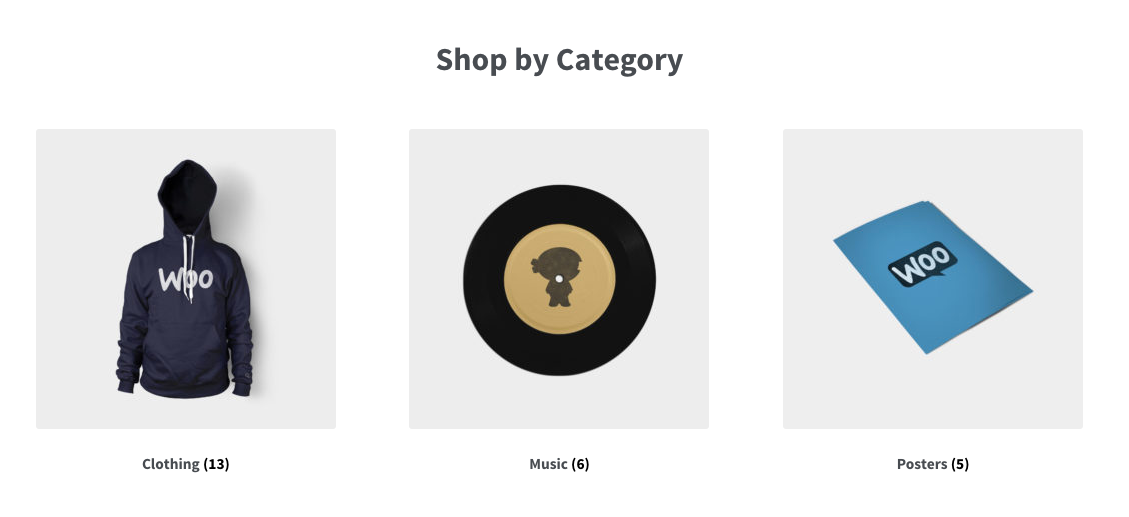
Kategorier kan også omorganiseres ved å dra og slippe – denne rekkefølgen brukes som standard på forsiden når kategoriene er oppført. Dette inkluderer både widgets og kategori / underkategori visninger på produktsider.
Siden WooCommerce 3.3, det vil være en standardkategori. Hvert produkt må tilordnes en kategori, så standardkategorien blir automatisk tildelt hvis produktet ikke er tildelt noen annen kategori. Som standard vil denne kategorien bli kalt «Uncategorized» og kan ikke slettes. Du kan imidlertid endre navn på kategorien. Du kan også bytte standardkategori ved hjelp av radhandlinger under kategorinavnet, så kan kategorien» Uncategorized » slettes da den ikke lenger er standard.
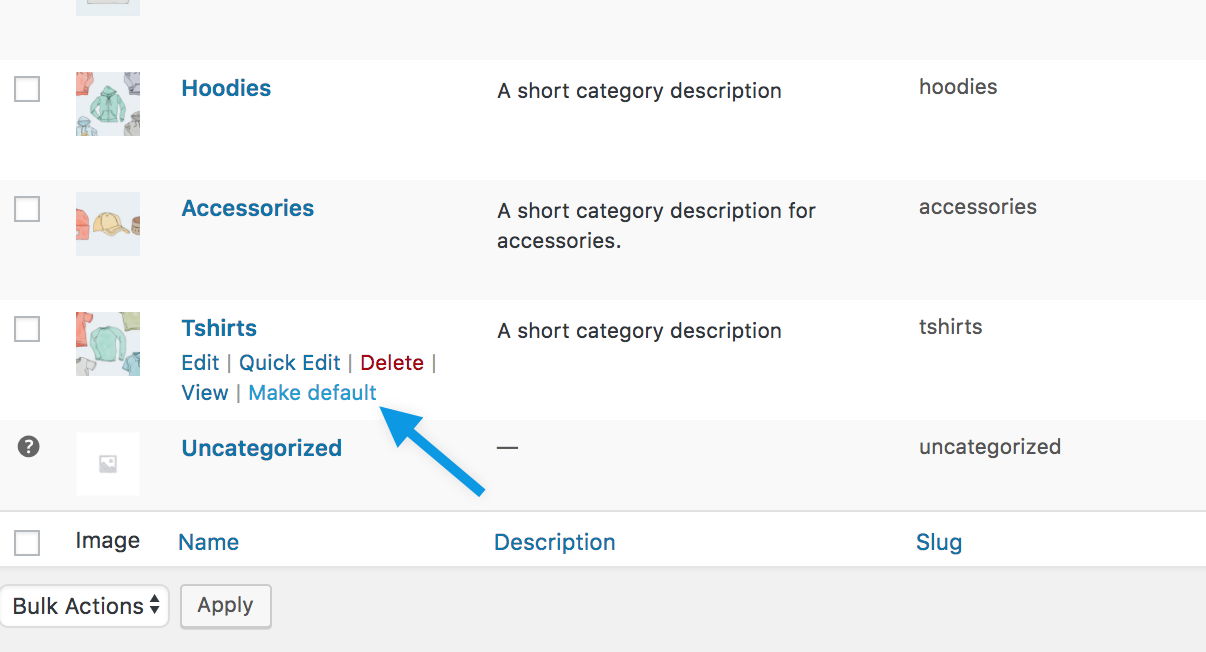
når du legger til et nytt produkt via Produkter > Legg Til Produkt, kan du velge denne nye produktkategorien fra listen.
Alternativt kan Du gå Til Produkter > Legg Til Produkt direkte, og velg Legg Til Ny Produktkategori.
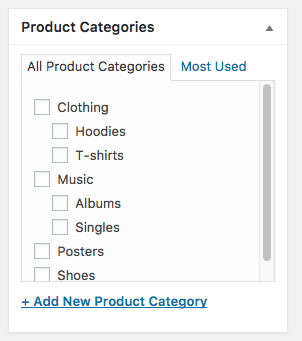
taksonomien er product_cat. Og filtreringsfunksjonen blir AJAX-aktivert for vennligere bruk når det er 100 kategorier.
Produktkoder Tilbake til toppen
hva er produktkoder? Tilbake til toppen
Produktkoder er en annen måte å relatere produkter til hverandre, ved siden av produktkategorier. I motsetning til kategorier er det ikke noe hierarki i koder; så det er ingen » underkoder.»
hvis du for eksempel selger klær, og du har mange kattetrykk, kan du lage en tag for » katt.»Legg deretter til taggen i menyen eller sidepanelet, slik at katteelskere enkelt kan finne alle t-skjorter, hettegensere og bukser med katteutskrifter.
Hvordan legge til / redigere produktkoder Tilbake til toppen
Tagger kan legges til på samme måte som å legge til produktkategorier og jobbe på nøyaktig samme måte som postkoder. Se den WordPress.org Codex for mer informasjon.
taksonomien er product_tag.
Produktattributter Tilbake til toppen
hva er produktattributter? Tilbake til toppen
en tredje og viktig måte å gruppere produkter på er å bruke attributter. Det er to bruksområder av Denne datatypen som er relevante For WooCommerce:
- først er Via WooCommerce widgets. «Filtrer Produkter Etter Attributt» lar deg velge et bestemt attributt. Hvis du legger til denne widgeten i sidepanelet, kan kunder filtrere produkter i butikken din basert på attributtet.
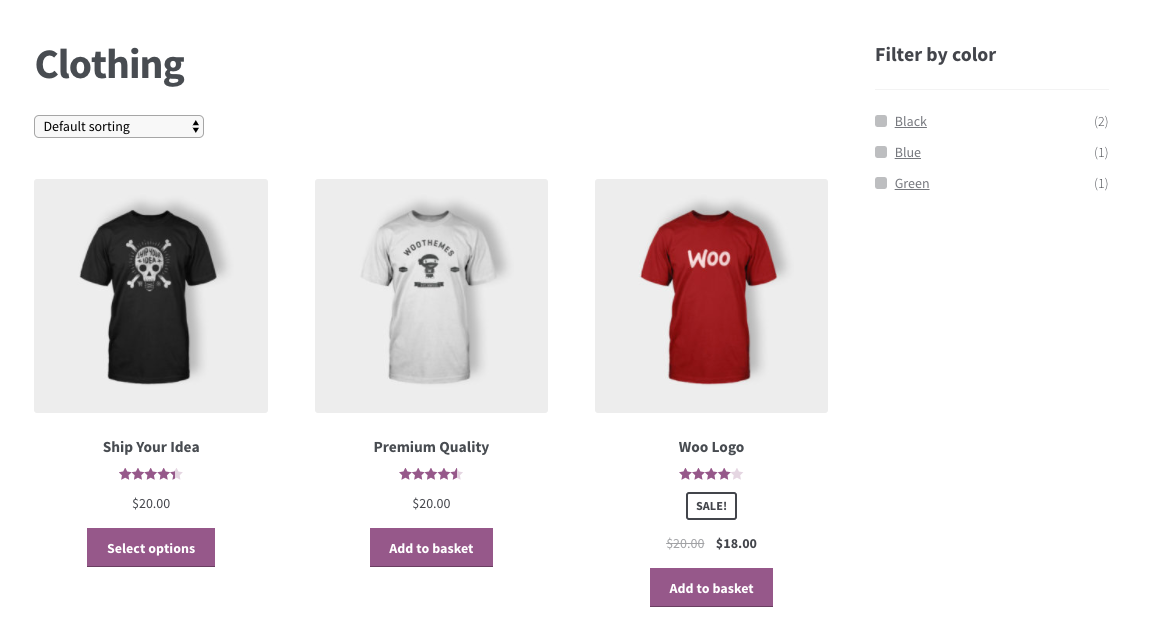
- Andre er via variable produkter. For å opprette et variabelt produkt må et attributt først defineres for produktet. Disse egenskapene kan da brukes til å skille mellom forskjellige variasjoner. Mer info på: Variable Produkter.
hvis du for eksempel selger klær, er to logiske attributter «farge» og «størrelse», slik at folk kan søke på tvers av kategorier for en farge som passer deres stil og type og klær som er tilgjengelige i deres størrelse.
hvordan legge til / redigere produktattributter Tilbake til toppen
Angi globale attributter
Gå Til Produkter> Attributter for å legge til, redigere og fjerne attributter.
her kan du raskt og enkelt legge til attributter og deres vilkår.
- Legg til Et Navn.
- Legg Til En Slug; (valgfritt); dette ER URL-vennlig versjon av navnet.
- Aktiver Arkiver hvis ønskelig. Hvis aktivert, kan du vise en side med alle produkter som har dette attributtet. Hvis du for eksempel har dette aktivert, og» svart «er et av alternativene under «farge», kan du legge til
http://yourstore.com/pa_color/black/til menyen for å bare vise svarte klær –pastår for » produktattributt.» - Velg En standard sorteringsrekkefølge. Velg mellom «Navn»,» Navn (numerisk)»,» Term ID «eller» Tilpasset bestilling » der du bestemmer deg ved å dra og slippe vilkårene i listen når du konfigurerer vilkårene(se nedenfor). «Navn (numerisk)» er relevant hvis verdiene er tall. Hvis du velger «Navn», sorteres det alfabetisk med 1 og 10 før 2. Hvis du velger «Navn (numerisk)» det sorterer basert på numerisk verdi.


Velg Legg Til Attributt.
attributtet er lagt til i tabellen til høyre, men uten verdier.
Velg teksten» Konfigurer vilkår » for å legge til attributtverdier.
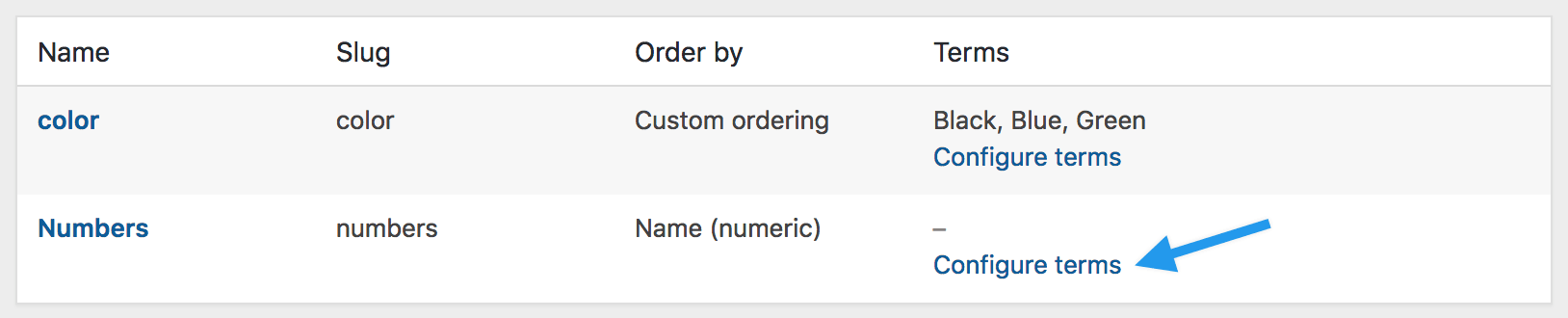
Neste Legg Til Nytt «Attributtnavn», der» Attributtnavn » automatisk tar navnet du ga attributtet i forrige trinn.
Legg til så mange verdier som du ønsker. Hvis du valgte «Tilpasset bestilling» for attributtet, kan du endre rekkefølgen på verdiene dine her.
Legg til globale attributter for produktet
Legg til de opprettede attributtene for produktene dine.
- Gå Til: Produkter> Legg Til Produkt (eller rediger en eksisterende).
- Velg Fanen Attributter i Produktdataene. Der kan du velge noen av attributtene du har opprettet i rullegardinmenyen.
- Velg Legg til.
hvis du har valgt et globalt attributt som du tidligere har opprettet, kan du velge termer som du har lagt til tidligere.
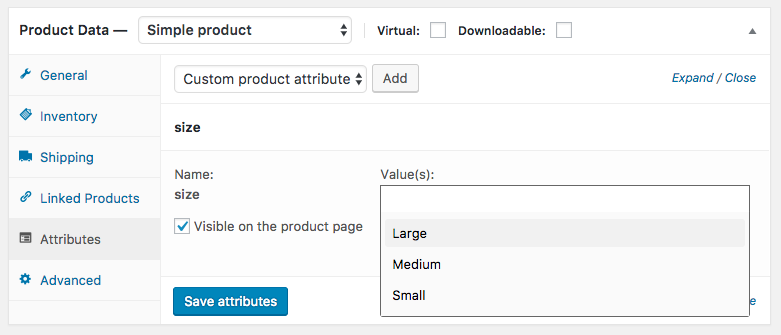
Legg til egendefinerte attributter
Alternativt kan du legge til et attributt du bare vil bruke for ett produkt. Dette ville bare være ideelt hvis du har et produkt med unike variasjoner.
- Gå til: Produkt > Legg Til Produkt.
- Velg Fanen Attributter.
- Velg Egendefinert produktattributt i rullegardinmenyen og følg trinnene ovenfor.
Spørsmål Tilbake til toppen
Har du spørsmål Eller trenger hjelp? Betalende kunder kan komme i kontakt med En Lykkeingeniør via Helpdesk.